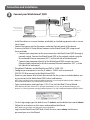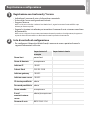Watchguard QMS 1200 Guía de inicio rápido
- Tipo
- Guía de inicio rápido

WatchGuard® Technologies, Inc.
WatchGuard® Quarantine Management Server
Appliance Model: QMS 1200
HW Model: ML8AE4
Quick Start Guide
Kurzanleitung
Guía Rápida
Guide de démarrage rapide
Guida introduttiva
快速入門手冊
Guia de início rápido

WatchGuard® QMS Quick Start Guide

English
1
2
Register with LiveSecurity® Service
• Find the serial number on your device and record it.
• Go to http://www.watchguard.com/activate
• Log in.
NOTE: If you are new to WatchGuard®, follow the instructions provided at the URL above to create a prole.
• Follow the instructions on the screen to enter your serial number and receive a feature
key.
NOTE: If you will not have an Internet connection during the setup procedure, we recommend that you copy
your feature key to a text le during the activation process.
Conguration Checklist
• To congure your WatchGuard device, you must collect the following information
about your network:
Example Settings Your Settings
Hostname hostname
Domain Name example.com
IP Address 10.0.0.1
Subnet Mask 255.255.255.0
Gateway Address 10.0.0.2
Name Server Address 10.0.0.2
Default User ID admin
Default Password admin
Organization Name example.com
Server Admin Email [email protected]
Serial Number B0F512345-1234
Registration and Conguration

• Install the device in a secure location, preferably in a locked equipment rack or secure
server room.
• Connect the power cord to the power socket on the back panel of the device.
• To access the Web UI Setup Wizard, connect to the WatchGuard QMS using one of
these methods:
o
Connect your computer to the same network as the WatchGuard QMS through a
network switch. Connect the WatchGuard QMS to the network switch using the
rst onboard Ethernet connector (NIC 1) at the left side of the back panel.
o
Connect your computer directly to the WatchGuard QMS using a cross-over
Ethernet cable connected to the rst onboard Ethernet connector (NIC 1) at the
left side of the back panel.
• The default IP address on the WatchGuard QMS is 10.0.0.1/24.
• Congure your computer to use the IP address 10.0.0.2 with a netmask of
255.255.255.0 to connect to the WatchGuard QMS.
• Power on your device. Wait at least ve minutes for the system to initialize before you
try to connect to the WatchGuard QMS with a web browser.
NOTE: Ping is enabled on the congured network interface. You can ping the default address 10.0.0.1 to
check connectivity before you connect with a web browser.
• Open a web browser and type https://10.0.0.1 to start the Web UI Setup Wizard.
NOTE: Because the QMS device uses a self-signed certicate, you may see a certicate warning in your
browser. It is safe to ignore the warning (Internet Explorer) or to add a certicate exception (Mozilla Firefox).
• On the Login page, type the default user ID (admin) and the default password (admin).
• Follow the instructions on the screen and complete the Wizard.
NOTE: Make sure you enter your feature key during the Wizard.
• Log in to the WatchGuard QMS Web UI with the user name admin and the new
password you set in the Wizard.
Connect your WatchGuard® QMS
3
Connection and Installation
Switch
NIC
1
Ethernet cable
Ethernet
cable
[Optional monitor
and keyboard
for console access]

Next Steps
Congratulations! You have nished the basic setup of your WatchGuard® QMS. You can
use the Web UI to continue all conguration and management tasks.
Software Updates
• The Security Connection feature contacts WatchGuard’s support servers daily to check
for new software updates.
• To install new software updates for your device, select Administration > Software
Updates > Updates.
Additional Resources
For more information about how to congure your WatchGuard QMS:
• From the Web UI, select Support > Online Manual.
• Go to http://www.watchguard.com/help/documentation and download the latest
WatchGuard QMS documentation.
• Go to http://www.watchguard.com/training/courses.asp for training presentations and
additional training resources.
• Go to http://www.watchguard.com/forum to view an interactive online user forum for
the WatchGuard QMS moderated by senior WatchGuard support engineers.
• Go to http://customers.watchguard.com to view and search the knowledge base for
information on specic WatchGuard QMS product issues.
• For copyright information, please see the Copyright Guide located on the
WatchGuard XCS and QMS documentation page at http://www.watchguard.com/help/
documentation/XCS.asp

WatchGuard® QMS-Kurzanleitung

Deutsch
1
2
Registrieren beim LiveSecurity®-Service
• Notieren Sie sich die Seriennummer Ihres Geräts.
• Gehen Sie zu http://www.watchguard.com/activate
• Melden Sie sich an.
HINWEIS: Wenn Sie Neukunde sind, erstellen Sie zunächst ein Prol gemäß den Anweisungen.
• Folgen Sie den Anweisungen auf dem Bildschirm zur Eingabe Ihrer Seriennummer. Sie
erhalten dann einen Feature-Key.
HINWEIS: Wenn Sie während des Setup-Vorgangs nicht über eine Internetverbindung verfügen, wird
empfohlen, den Feature-Key während des Aktivierungsprozesses in eine Textdatei zu kopieren.
Kongurations-Prüiste
• Zur Konguration Ihrer WatchGuard-Appliance müssen Sie folgende Informationen zu
Ihrem Netzwerk bereithalten:
Beispiel Benutzereinstellung
Hostname hostname
Domänenname beispiel.com
IP-Adresse 10.0.0.1
Subnetzmaske 255.255.255.0
Gateway-Adresse 10.0.0.2
Namensserveradresse 10.0.0.2
Standard-Benutzer-ID admin
Standardkennwort admin
Organisationsname beispiel.com
E-Mail des
Serveradministrators
Seriennummer B0F512345-1234
Registrierung und Konguration

Anschließen der WatchGuard® QMS-Appliance
3
• Installieren Sie das Gerät an einem sicheren Ort, vorzugsweise in einem abgesperrten
Geräteträger oder in einem sicheren Serverraum.
• Verbinden Sie die Appliance mit dem Stromnetz.
• Um auf den Web-Installationsassistenten zuzugreifen, schließen Sie die WatchGuard
QMS-Appliance mithilfe einer der folgenden Methoden an:
o
Schließen Sie den Computer über einen Netzwerkschalter an das gleiche Netzwerk
wie WatchGuard QMS an. Verbinden Sie die WatchGuard QMS-Appliance über die
Ethernet-Schnittstelle (NIC 1) auf der Rückseite links mit dem Netzwerkschalter.
o
Schließen Sie den Computer über ein Crosskabel, das mit der Ethernet-Schnittstelle
(NIC 1) auf der Rückseite links verbunden ist, direkt an die WatchGuard QMS-
Appliance an.
• Die Standard-IP-Adresse der WatchGuard QMS-Appliance ist 10.0.0.1/24.
• Kongurieren Sie Ihren Computer so, dass die IP-Adresse 10.0.0.2 mit der Netzmaske
255.255.255.0 verwendet wird, um eine Verbindung mit der WatchGuard QMS herzustellen.
• Schalten Sie das Gerät ein. Warten Sie mindestens fünf Minuten, bis das System
initialisiert ist, bevor Sie versuchen, eine Verbindung zu der WatchGuard QMS-Appliance
mit einem Webbrowser herzustellen.
HINWEIS: Ping ist für die kongurierte Netzwerkschnittstelle aktiviert. Sie können einen Ping an die
Standardadresse 10.0.0.1 senden, um die Verbindung zu überprüfen, bevor Sie eine Verbindung mit einem
Webbrowser herstellen.
• Önen Sie einen Webbrowser, und geben Sie https://10.0.0.1 ein, um den Web-
Installationsassistenten zu starten.
HINWEIS: Da Ihre Appliance ein selbstsigniertes Zertikat benutzt, zeigt der Browser möglicherweise eine
Warnmeldung an. Sie können diese Warnung ignorieren (Internet Explorer) oder eine Zertikatausnahme
hinzufügen (Mozilla Firefox).
• Geben Sie auf der Anmeldeseite die standardmäßige Benutzer-ID (admin) und das
Standardkennwort (admin) ein.
• Folgen Sie den Anweisungen auf dem Bildschirm, und schließen Sie den Assistenten ab.
HINWEIS: Geben Sie im Assistenten unbedingt den Feature-Key ein.
• Melden Sie sich mit dem Benutzernamen admin und dem neuen Kennwort, das Sie im
Assistenten festgelegt haben, bei der WatchGuard QMS-Webschnittstelle an.
Anschluss und Installation
Ethernet-Kabel
[Optionaler Monitor
und optionale
Tastatur für
Konsolenzugri]
Ethernet-
Kabel
NIC
1
Switch

Weitere Schritte
Herzlichen Glückwunsch! Das Setup für Ihre WatchGuard® QMS-Plattform ist hiermit
abgeschlossen. Weitere Kongurations- und Verwaltungsaufgaben können Sie über die
Webschnittstelle erledigen.
Software-Updates
• Über die Funktion „Security Connection“ werden die Support-Server von WatchGuard
täglich auf aktuelle Software-Updates geprüft.
• Um neue Software-Updates für Ihr Gerät zu installieren, wählen Sie Administration >
Software Updates > Updates aus.
Weitere Ressourcen
Weitere Infos zur Konguration Ihrer WatchGuard QMS-Appliance nden Sie hier:
• Wählen Sie auf der Webschnittstelle Support > Online Manual.
• Rufen Sie http://www.watchguard.com/help/documentation auf, und laden Sie die
aktuelle WatchGuard QMS-Dokumentation herunter.
• Unter http://www.watchguard.com/training/courses.asp nden Sie
Schulungspräsentationen und weitere Schulungsressourcen.
• Unter http://www.watchguard.com/forum nden Sie ein interaktive
Online-Benutzerforum für die WatchGuard QMS, das von erfahrenen
WatchGuard-Supportmitarbeitern moderiert wird.
• Unter http://customers.watchguard.com können Sie die Knowledgebase anzeigen und
nach Informationen zu bestimmten WatchGuard XCS und QMS-Produktproblemen
durchsuchen.

Guía rápida de WatchGuard® QMS

Español
1
2
Regístrese en LiveSecurity® Service
• Encuentre el número de serie de su dispositivo y guárdelo.
• Visite http://www.watchguard.com/activate
• Loguéese.
NOTA: si usted es nuevo en WatchGuard®, siga las instrucciones provistas en el URL de arriba para crear un perl.
• Siga las instrucciones de la pantalla para ingresar su número de serie y recibir una tecla
de función.
NOTA: si usted no tiene una conexión a Internet durante el procedimiento de conguración, recomendamos
que copie su tecla de función en un archivo de texto durante el proceso de activación.
Lista de Vericación para Congurar
• Para congurar su dispositivo WatchGuard, usted debe recolectar la siguiente
información acerca de su red:
Conguraciones de
ejemplo
Sus conguraciones
Nombre del host Nombre del host
Nombre de dominio example.com
Dirección IP 10.0.0.1
Máscara de subred 255.255.255.0
Dirección de puerta
de enlace
10.0.0.2
Dirección del nombre
del servidor
10.0.0.2
ID del usuario por
defecto
admin
Contraseña por
defecto
admin
Nombre de la
Organización
example.com
Email del admin del
servidor
Número de serie B0F512345-1234
Registro y conguración

Conecte su WatchGuard® QMS
3
• Instale el dispositivo en una ubicación segura, preferentemente en un rack para equipos
cerrado o una sala del servidor segura.
• Conecte el cable eléctrico al tomacorriente en el panel trasero del dispositivo.
• Para ingresar al Asistente de conguración de la Web UI (interfaz web de usuario), utilice
uno de estos métodos para conectarse a WatchGuard QMS:
o
Conecte su equipo a la misma red que WatchGuard QMS a través de un conmutador
de red. Conecte WatchGuard QMS al conmutador de red con el
primer conector Ethernet integrado (NIC 1), ubicado en el costado izquierdo
del panel trasero.
o
Conecte su equipo directamente a WatchGuard QMS con un cable cruzado de
Ethernet conectado al primer conector Ethernet integrado (NIC 1), ubicado en
el costado izquierdo del panel trasero.
• La dirección IP por defecto en WatchGuard QMS es 10.0.0.1/24.
• Congure el equipo para utilizar la dirección IP 10.0.0.2 con una máscara de red de
255.255.255.0 para conectarse a WatchGuard QMS.
• Conecte el dispositivo. Espere al menos cinco minutos para que el sistema se inicie antes
de intentar conectarse a WatchGuard QMS con un explorador web.
NOTA: el ping está activado en la interfaz de red congurada. Puede hacer ping a la dirección por defecto
10.0.0.1 para vericar la conectividad antes de conectarse a un explorador web.
• Abra un explorador web e ingrese https://10.0.0.1 para iniciar el Asistente de
conguración de Web UI.
NOTA: dado que el dispositivo QMS utiliza un certicado auto rmado, es posible que vea una advertencia
sobre el certicado en su explorador. Es seguro ignorar la advertencia (Internet Explorer) o agregar una
excepción de certicado (Mozilla Firefox).
• En la página de generación de registros, escriba el ID de usuario por defecto (admin) y la
contraseña por defecto (admin).
• Siga las instrucciones en la pantalla y complete el Asistente.
NOTA: a segúrese de ingresar su tecla de función durante la ejecución del Asistente.
• Inicie sesión en la Web UI de WatchGuard QMS con el nombre de usuario admin y la
nueva contraseña que estableció en el Asistente.
Cable de
Ethernet
Cable de Ethernet
[Monitor y teclado
opcionales para
acceder a la consola]
Conmutador
NIC
1
Conexión e instalación

Siguientes pasos
¡Felicitaciones! Ha nalizado la conguración básica de su WatchGuard® QMS.
Ahora puede usar la Web UI para continuar con toda la conguración y las tareas de
administración.
Actualizaciones de software
• La característica Security Connection contacta los servidores de soporte de
WatchGuard diariamente para vericar si hay nuevas actualizaciones de software.
• Para instalar actualizaciones de software nuevas para su dispositivo, seleccione
Administración > Actualizaciones de software > Actualizaciones.
Recursos adicionales
Para obtener más información acerca de cómo congurar su WatchGuard QMS:
• Desde la Web UI, seleccione Soporte > Manual en línea.
• Visite http://www.watchguard.com/help/documentation y descargue la última
documentación de WatchGuard QMS.
• Visite http://www.watchguard.com/training/courses.asp para consultar presentaciones
de capacitación y recursos de capacitación adicionales.
• Visite http://watchguard.com/forum para consultar un foro interactivo en línea
para usuarios para WatchGuard QMS moderado por ingenieros en soporte
senior de WatchGuard.
• Visite http://customers.watchguard.com para ver y buscar la base de consulta y obtener
información sobre temas especícos del producto WatchGuard XCS y QMS.

Guide de démarrage rapide de WatchGuard® QMS

Français
1
2
Inscrivez-vous au Service LiveSecurity®
• Enregistrez le numéro de série de votre appareil.
• Allez sur http://www.watchguard.com/activate
• Connectez-vous.
REMARQUE: vous n'êtes pas encore inscrit auprès de WatchGuard®, suivez les instructions fournies à
l'adresse ci-dessus pour créer votre prol.
• Suivez les instructions à l’écran pour entrer votre numéro de série et recevoir une clé.
REMARQUE: si vous ne disposez pas d'une connexion Internet pendant la procédure de conguration, nous
vous recommandons de copier votre clé dans un chier texte pendant l'activation.
Check-list de conguration
• Pour congurer votre appareil WatchGuard, vous devez réunir les informations
suivantes sur votre réseau:
Exemples de
paramètres
Vos paramètres
Nom d’hôte hostname
Nom de domaine exemple.com
Adresse IP 10.0.0.1
Masque de sous-
réseau
255.255.255.0
Adresse de passerelle 10.0.0.2
Adresse du serveur
de noms
10.0.0.2
Identiant utilisateur
par défaut
admin
Mot de passe par
défaut
admin
Nom de l'entreprise exemple.com
Email de
l'administrateur
du serveur
admin@exemple.com
Numéro de série B0F512345-1234
Enregistrement et conguration

Connectez votre WatchGuard® QMS
3
• Installez l'appareil dans un endroit sûr, de préférence dans un bâti d'équipement
verrouillé ou dans une salle de serveur sécurisée.
• Branchez le cordon d’alimentation à la prise qui se trouve à l’arrière de l’appareil.
• Pour avoir accès à l'assistant de conguration de l'interface utilisateur Web, branchez
l'appareil WatchGuard QMS à l'aide d'une des méthodes suivantes:
o
Connectez votre ordinateur sur le même réseau que celui de WatchGuard QMS via
un commutateur réseau. Connectez le WatchGuard QMS au commutateur réseau au
moyen du premier connecteur Ethernet (NIC1) situé à gauche à l'arrière de l'appareil.
o
Connectez directement votre ordinateur à l'appareil WatchGuard QMS à l'aide d'un
câble inverseur Ethernet relié au premier connecteur Ethernet (NIC1) situé à gauche
à l'arrière de l'appareil.
• L'adresseIP par défaut de WatchGuard QMS est 10.0.0.1/24.
• Congurez votre ordinateur pour utiliser l'adresseIP 10.0.0.2 avec un masque réseau de
255.255.255.0 pour vous connecter au WatchGuard QMS.
• Allumez votre appareil. Veuillez patienter cinq minutes environ pendant l'initialisation du
système avant d'essayer de vous connecter au WatchGuard QMS avec un navigateur Web.
REMARQUE: Ping est activé sur votre interface de réseau congurée. Vous pouvez envoyer une requête ping à
l'adresse par défaut 10.0.0.1 pour vérier la connectivité avant de vous connecter avec le navigateur Web.
• Ouvrez le navigateur Web et entrez https://10.0.0.1 pour démarrer l'assistant de
conguration de l'interface utilisateur Web.
REMARQUE: comme l'appareil QMS utilise un certicat auto-signé, il se peut qu'un avertissement sur ce
certicat s'ache dans votre navigateur. Vous pouvez ignorer l'avertissement (Internet Explorer) ou ajouter une
exception de certicat (Mozilla Firefox) sans nuire à la sécurité de votre ordinateur.
• Depuis la page de connexion, entrez votre identiant utilisateur (admin) et votre mot de
passe par défaut (admin).
• Veuillez suivre les instructions sur l'écran et terminer l'assistant.
REMARQUE: assurez-vous d'avoir entré la clé de fonctionnalité pendant la conguration.
• Connectez-vous à l'interface utilisateur Web de WatchGuard QMS avec votre nom
d'utilisateur admin et le nouveau mot de passe déni pendant la conguration.
Connexion et installation
NIC
1
Câble Ethernet
[Écran et clavier en
option pour l'accès à
la console]
Commutateur
Câble
Ethernet

Prochaines étapes
Bravo! Vous avez terminé la conguration de base de votre appareil WatchGuard® QMS.
Vous pouvez utiliser l'interface Web pour poursuivre les tâches de conguration et
de gestion.
Mises à jour logicielles
• La fonction Security Connection contacte les serveurs du support WatchGuard tous les
jours an de rechercher les mises à jour logicielles.
• Pour installer les nouvelles mises à jour logicielles de votre appareil, sélectionnez
Administration > Software Updates > Updates.
Ressources supplémentaires
Pour de plus amples informations sur la façon de congurer votre WatchGuard QMS:
• Depuis l'interface utilisateur Web, sélectionnez Support > Online Manual.
• Allez sur http://www.watchguard.com/help/documentation et téléchargez la
documentation actualisée de WatchGuard QMS.
• Allez sur http://www.watchguard.com/training/courses.asp pour consulter les
présentations sur la formation et les ressources de formation supplémentaires.
• Allez sur http://www.watchguard.com/forum pour avoir accès à un forum en ligne
d'utilisateurs interactif du WatchGuard QMS animé par des ingénieurs d'assistance
chevronnés de WatchGuard.
• Allez sur http://customers.watchguard.com pour consulter et rechercher les
informations de base sur des problèmes spéciques du WatchGuard XCS et QMS.

WatchGuard® QMS - Guida introduttiva

Italiano
1
2
Registrazione con LiveSecurity® Service
• Individuare il numero di serie sul dispositivo e annotarlo.
• Visitare http://www.watchguard.com/activate
• Eseguire l'accesso.
NOTA: se è la prima volta che si utilizza il sito WatchGuard®, seguire le istruzioni fornite nell'URL sopra
indicato per creare un prolo.
• Seguire le istruzioni visualizzate per immettere il numero di serie e ricevere una chiave
di funzionalità.
NOTA: se non si dispone di una connessione Internet durante la procedura di congurazione, è opportuno
copiare la chiave di funzionalità in un le di testo durante la procedura di attivazione.
Lista di controllo di congurazione
• Per congurare il dispositivo WatchGuard, è necessario avere a portata di mano le
seguenti informazioni sulla rete:
Impostazioni di
esempio
Impostazioni utente
Nome host nome host
Nome di dominio esempio.com
Indirizzo IP 10.0.0.1
Subnet Mask 255.255.255.0
Indirizzo gateway 10.0.0.2
Indirizzo name server 10.0.0.2
ID utente predenito admin
Password predenita admin
Nome azienda esempio.com
E-mail
amministrazione
server
Numero di serie B0F512345-1234
Registrazione e congurazione

Collegare l'appliance WatchGuard® QMS
3
• Installare il dispositivo in un luogo sicuro, preferibilmente in un rack per apparecchiature
con serratura o in una sala per server protetti.
• Collegare il cavo di alimentazione alla presa di corrente sul pannello posteriore
del dispositivo.
• Per accedere alla procedura guidata di congurazione dell'interfaccia web, collegare in
rete l'appliance WatchGuard QMS con uno di questi metodi:
o Collegare il computer alla stessa rete a cui è collegata la WatchGuard QMS
attraverso uno switch, collegando quest'ultimo al primo connettore Ethernet (NIC 1)
dell'appliance, situato sul lato sinistro del pannello posteriore.
o Collegare il computer direttamente alla WatchGuard QMS mediante un cavo
Ethernet di crossover collegato al primo connettore Ethernet (NIC 1) dell'appliance,
situato sul lato sinistro del pannello posteriore.
• L'indirizzo IP predenito della WatchGuard QMS è 10.0.0.1/24.
• Congurare il computer anché utilizzi l'indirizzo IP 10.0.0.2 con una netmask di
255.255.255.0 per il collegamento con la WatchGuard QMS.
• Accendere il dispositivo. Attendere almeno cinque minuti, mentre il sistema si inizializza,
prima di tentare di collegarsi alla WatchGuard QMS con un browser.
NOTA: ping è abilitato sull'interfaccia di rete congurata. Prima di collegarsi con un browser, si può inviare un
comando ping all'indirizzo predenito 10.0.0.1 per vericare la connettività.
• Aprire un browser e digitare https://10.0.0.1 per avviare la procedura guidata di
congurazione dell'interfaccia web.
NOTA: poiché il dispositivo utilizza un certicato self-signed, il browser visualizzerà un avviso di certicato. Si
può ignorare l'avviso (Internet Explorer) o aggiungere un'apposita eccezione (Mozilla Firefox).
• Sulla pagina di accesso, digitare l'identicativo utente predenito (admin) e la password
predenita (admin).
• Seguire le istruzioni a schermo e completare la procedura guidata.
NOTA: accertarsi che durante la procedura guidata venga immessa la chiave di funzionalità.
• Accedere all'interfaccia web della WatchGuard QMS con il nome utente admin e la nuova
password impostata durante la procedura guidata.
Connessione e installazione
Cavo Ethernet
[Monitor e tastiera
opzionali per
l'accesso alla
console]
Switch
Cavo
Ethernet
NIC
1

Passaggi successivi
Congratulazioni! Si è così completata la congurazione base della WatchGuard® QMS. È
ora possibile usare l'interfaccia web per tutte le altre attività di congurazione e gestione.
Aggiornamenti del software
• La funzionalità di connessione protetta contatta i server di supporto di WatchGuard
per controllare se sono disponibili aggiornamenti software.
• Per installare aggiornamenti software per il dispositivo, selezionare Administration >
Software Updates > Updates.
Altre risorse
Per ulteriori informazioni su come congurare la WatchGuard QMS:
• Dall'interfaccia web, selezionare Support > Online Manual.
• Andare a http://www.watchguard.com/help/documentation e scaricare la più recente
documentazione su WatchGuard QMS.
• Andare a http://www.watchguard.com/training/courses.asp per presentazioni di training
e ulteriori risorse sul training.
• Andare a http://www.watchguard.com/forum per seguire un forum interattivo di utenti
della WatchGuard QMS moderato da tecnici di assistenza WatchGuard di
lunga esperienza.
• Andare a http://customers.watchguard.com per visualizzare il Knowledge Base per
cercare informazioni su specici problemi relativi al prodotto WatchGuard XCS e QMS.

WatchGuard® QMSクイックスタート

日本語
1
2
LiveSecurity® Service に登録する
• デバイスについているシリアル番号を見つけて記録しておきます。
• http://www.watchguard.com/activate を開きます。
• ロ グ イ ンしま す 。
ご注意:WatchGuard® 製品を新たに使用されるお客様は、上記の URL の指示に従ってプロファイルを作成
して下さい。
• 画面の指示に従ってシリアル番号を入力し、機能キーを受け取ります。
ご注意:セットアップ手順実行時にインターネット接続が使用できない場合は、アクティベーション処理の
間に機能キーをテキストファイルにコピーしておくことをお勧めします。
設 定 チェックリスト
• WatchGuard デバイスを設定するためには、ネットワークに関する次の情報を入手す
る必要があります。
例 ユーザー設定
ホ ス ト 名( Hostname)
hostname
ドメイン名(Domain Name)
example.com
IP ア ド レ ス( IP Address)
10.0.0.1
サ ブ ネ ット・マ ス ク
(Subnet Mask)
255.255.255.0
ゲ ー ト ウェ イ・ア ド レ ス
(Gateway Address)
10.0.0.2
ネームサーバー
(Name Server Address)
10.0.0.2
デフォルトのユーザー
ID(Default User ID)
admin
デフォルトのパスワード
(Default Password)
admin
組織名(Organization Name)
example.com
サーバー管理者のメールアド
レ ス( Server Admin Email)
シ リ ア ル 番 号( Serial Number)
B0F512345-1234
登録と設定

WatchGuard® QMSを接続する
3
• デバイスを安全な場所に設置します。ロックできる機器用ラックまたは安全なサーバ
ー室をお勧めします。
• 電源コードをデバイスのバックパネルにある電源ソケットに接続します。
• ウェブ UI設定ウィザードにアクセスするには、次のうちいずれかの方法で WatchGuard
QMSに接 続します。
o
ネットワークスイッチを介して、WatchGuard QMSと同じネットワークにお使いの
コンピュータを接続します。バックパネルの左側にあるオンボード・イーサネット
コネクタ1(NIC 1)を使用して、WatchGuard QMSをネットワークのスイッチに接続
します。
o
バックパネルの左側にあるオンボード・イーサネットコネクタ1(NIC 1)に 接 続 さ
れているクロスオーバー・イーサネットケーブルを使用して、コンピュータを直接
WatchGuard QMS に接 続します。
• WatchGuard QMS の デフォルトIPアドレスは、10.0.0.1/24です。
• 255.255.255.0 のネットマスクでマスクした IP アドレス 10.0.0.2 を使用するようコンピ
ュータを設定し、WatchGuard QMS に接 続します。
• デバイスの電源を投入します。システムが初期化するまで少なくとも5分待ってから、
ウェブブラウザを使用して WatchGuard QMS に接続します。
ご注意:ピングは構成済みネットワークインターフェース上で利用できます。ウェブブラウザに接続する前
に、デフォルトアドレス 10.0.0.1 にピング送信して接続の状態を確認してください。
•
ウェブブラウザを開き、https://10.0.0.1
と入力して、ウェブUI設定ウィザードを起動します。
ご注意:QMSデバイスは自己署名証明書を使用するため、証明書に関する警告がブラウザに表示されるこ
とがあります。この警告は無視(Internet Explorer)したり、証明書の例外を追加(Mozilla Firefox)し て も 問 題
ありま せん 。
• ログイン・ページでデフォルトのユーザーID(admin)と、デフォルトのパスワード
(admin) を入力します。
• 画面の指示に従ってウィザードを終了します。
ご注意:ウィザードでは機能キーを入力します。
• ユーザー名 admin と今ウィザードで設定した新しいパスワードを使用し
て、WatchGuard QMSウェブ UIにログインします。
イーサーネット・
ケーブル
[オプション の
コンソール
アクセス用
モニターと
キーボード]
スイッチ
イーサー
ネ ット・
ケーブル
NIC
1
接 続 とインストール

次のステップ
おめでとうございます。これでWatchGuard® QMS の基本設定を完了しました。このままウ
ェブ UIを使用して、すべての構成・管理タスクを続行できます。
ソ フ ト ウ ェ ア・ア ッ プ デ ー ト
• Security Connection 機能は、毎日 WatchGuard のサポート・サーバーに接続して、新し
いソフトウェア・アップデードを確 認します。
• お使いのデバイスに新しいソフトウェア・アップデートをインストールするに
は、Administration > Software Updates > Updates を選択します。
そ の 他 のリソース
WatchGuard QMSを設定する方法の詳細は、下記を参照して下さい。
• ウェブ UIで、Support > Online Manual を選択します。
• WatchGuard QMS の最新マニュアルは、http://www.watchguard.com/help/
documentation でダウンロードできます。
• トレーニング・プレゼンテーションやその他のトレーニング用リソースについて
は、http://www.watchguard.com/training/courses.asp を参照してください。
• http://www.watchguard.com/forum では、WatchGuard のシニアサポートエンジニアが
司会を務めるインタラクティブなオンライン・ユーザー・フォーラムを閲覧できます。
• http://customers.watchguard.com では、知識ベースから WatchGuard XCS と QMS 製品
問題別の情報を検索できます。


1
2
B0F512345-1234

3
QMS
QMS
QMS
QMS
QMS
QMS
QMS
QMS Web UI
NIC
1

QMS
QMS
QMS
QMS
QMS

WatchGuard® QMS

简体中文
1
2
B0F512345-1234

3
NIC
1
QMS
QMS
QMS
QMS
QMS
QMS
QMS:
QMS
QMS

QMS
QMS
QMS
QMS
QMS

WatchGuard® QMS 快速入門手冊

繁體中文
1
2
註冊 LiveSecurity® 服務
• 在裝置上找到序號,然後記下來。
• 瀏覽 http://www.watchguard.com/activate
• 登入。
注意:如果您是第一次使用 WatchGuard®,請按照上述 URL 提供的指示,自行建立一個設定檔。
• 按照畫面上的指示輸入序號,接著您會收到一個功能金鑰。
注意:如果在安裝過程中無法連接網際網路,那麼我們建議您在執行啟動步驟時,先將功能金鑰複製到文字檔。
設定檢查清單
• 設 定 WatchGuard 裝置前,請您收集下列網路資訊:
設定例子 您的設定
主機名稱
hostname
網域名稱
example.com
IP 位址 10.0.0.1
子網路遮罩
255.255.255.0
閘道位址
10.0.0.2
名稱伺服器位址
10.0.0.2
預設使用者 ID admin
預設密碼
admin
組織名稱
example.com
伺服器管理員電子郵件
序號
B0F512345-1234
註冊及設定

• 將本裝置安裝於確保安全的區域,最好是上鎖的設備機架或進出受到控管的伺服器機房。
• 將電源線插入裝置背後的電源插座。
• 為了開啟「Web UI 安裝精靈」,請按照下列其中一種方法連接 WatchGuard QMS:
o 利用網路交換器,將電腦連接到與 WatchGuard QMS 相同的網路。利用背面左邊的
第一個乙太網絡接頭 (NIC 1),將 WatchGuard QMS 連接到至網路交換器。
o 將 Cross-over 乙太網絡跳線連接到背面左邊的第一個乙太網絡接頭 (NIC 1),讓電腦
直接連接到 WatchGuard QMS。
• WatchGuard QMS 上的預設 IP 為 10.0.0.1/24。
• 將電腦的 IP 位址設定成 10.0.0.2 並將網路遮罩設定成 255.255.255.0,以連接到
WatchGuard QMS。
• 打開裝置的電源。請先至少等候 5 分鐘的時間,讓系統完成初始化作業,然後再試著利用
瀏覽器連接 WatchGuard QMS。
注意:您可以在設定的網路介面上進行偵測命令 (Ping)。利用瀏覽器連接之前,您可以 Ping 預設位置 10.0.0.1,
確認網路是否正常。
• 開啟瀏覽器後輸入 https://10.0.0.1,這樣可以啟動「Web UI 安裝精靈」。
注意:因為 QMS 裝置使用自我簽署的憑證,因此您可能會在瀏覽器中看到憑證警告的訊息。您可以忽略這則警告,
這是安全的 (Internet Explorer),或者增加憑證例外 (Mozilla Firefox)。
• 在登入頁面上,輸入預設使用者 ID (admin) 和預設密碼 (admin)。
• 按照畫面上的方法執行,完成精靈的各個步驟。
注意:請您務必在精靈中輸入功能金鑰。
• 輸入使用者名稱 admin 並搭配您在精靈中所設定的新密碼來登入「WatchGuard QMS
Web UI」。
連接您的 WatchGuard® QMS
3
交換器
乙太網絡跳線
乙太網絡
跳線
[用於存取主控台的
選配螢幕與鍵盤]
NIC
1
連接及安裝

接下來的步驟
恭喜!您已經完成 WatchGuard® QMS 的基本安裝。您可以使用「Web UI」繼續所有的設定
及管理工作。
軟體更新
• 「資訊安全連線」功能會每天連線 WatchGuard 的支援伺服器,檢查是否有最新的軟體更
新。
• 如果想為裝置安裝最新的軟體更新,請選取 Administration (管理) > Software Updates
(軟體更新) > Updates (更新)。
其他資源
如需其他的 WatchGuard QMS 相關資訊以及設定方式:
• 從「網頁使用者介面」,選取 Support (支援) > Online Manual (線上手冊)。
• 瀏覽 http://www.watchguard.com/help/documentation,然後下載最新的 WatchGuard
QMS 技術文件。
• 瀏覽 http://www.watchguard.com/training/courses.asp,取得訓練簡報以及其他訓練資源。
• 瀏覽 http://www.watchguard.com/forum,查看 WatchGuard QMS 互動式線上使用者論
壇,這個論壇是由一些資深的 WatchGuard 支援工程師主持。
• 瀏覽 http://customers.watchguard.com,查看以及搜尋知識庫,瞭解特定 WatchGuard
產品的問題以及解決方法。
• 如需著作權方面的資訊,請查閱 WatchGuard QMS 技術文件中的 Copyright Guide
(版權指南),網址是 http://www.watchguard.com/help/documentation/XCS.asp。
警告使用者:
這是甲類資訊產品,在居住的環境中使用時,可能會造成射頻干擾,在這種情況下,使用者
會被要求採取某些適當對策。
警示:
本電池如果更換不正確會有爆炸的危險,請勿自行更換電池。

Quick Start Guide do WatchGuard® QMS

Português
1
2
Registro com o Serviço LiveSecurity®
• Encontre o número de série do seu dispositivo e anote-o.
• Acesse http://www.watchguard.com/activate
• Faça login.
NOTA: Se você é um usuário novo da WatchGuard®, siga as instruções fornecidas na URL acima para criar
um perl.
• Siga as instruções na tela para inserir o seu número de série e receber uma feature key.
NOTA: Se você não tiver uma conexão com a Internet durante o procedimento de conguração,
recomendamos que copie a feature key para um arquivo texto durante o processo de ativação.
Checklist da Conguração
• Para congurar o seu dispositivo WatchGuard, você deve obter as seguintes
informações sobre a sua rede:
Exemplos de
Congurações
Suas Congurações
Hostname hostname
Nome do Domínio exemplo.com.br
Endereço IP 10.0.0.1
Máscara de Subrede 255.255.255.0
Endereço do Gateway 10.0.0.2
Endereço do Servidor
de Nomes
10.0.0.2
ID de Usuário Padrão admin
Senha Padrão admin
Nome da
Organização
exemplo.com.br
E-mail do
Administrador
do Servidor
admin@exemplo.com.br
Número de Série B0F512345-1234
Registro e Conguração

• Instale o dispositivo em um local seguro, preferivelmente em um rack de
equipamentos com chave ou em uma sala de servidores segura.
• Conecte o cabo de alimentação à tomada de energia no painel traseiro do dispositivo.
• Para acessar o Web UI Setup Wizard, conecte-se ao WatchGuard QMS usando um
destes métodos:
o Conecte o seu computador à mesma rede do WatchGuard QMS usando um
switch de rede. Conecte o WatchGuard QMS ao switch de rede usando o primeiro
conector Ethernet integrado (NIC 1) no lado esquerdo do painel traseiro.
o Conecte o seu computador diretamente ao WatchGuard QMS usando um cabo
Ethernet cross-over até o primeiro conector Ethernet integrado (NIC 1) no lado
esquerdo do painel traseiro.
• O endereço IP padrão do WatchGuard QMS é 10.0.0.1/24.
• Congure o seu computador para usar o endereço IP 10.0.0.2 com a máscara de rede
255.255.255.0 para conectar-se ao WatchGuard QMS.
• Ligue o seu dispositivo. Espere pelo menos cinco minutos para a inicialização
do sistema antes de tentar conectar-se ao WatchGuard QMS com um web browser.
NOTA: O ping está ativado na interface de rede congurada. Você pode executar um ping para o endereço
padrão 10.0.0.1 para vericar a conectividade antes de conectar-se com um web browser.
• Abra um web browser e digite https://10.0.0.1 para iniciar o Web UI Setup Wizard.
NOTA: Como o dispositivo QMS usa um certicado autoassinado, você poderá ver um aviso de certicado
no seu browser. É seguro ignorar o aviso (Internet Explorer) ou adicionar uma exceção ao certicado
(Mozilla Firefox).
• Na página de Login, digite o ID de usuário padrão (admin) e a senha padrão (admin).
• Siga as instruções na tela e conclua o assistente.
NOTA: Não deixe de inserir a feature key durante a execução do assistente.
• Faça login na Web UI do WatchGuard QMS com o nome de usuário admin e a nova
senha denida no assistente.
Conecte o seu WatchGuard® QMS
3
Conexão e Instalação
NIC
1
Cabo Ethernet
Cabo
Ethernet
[Monitor e teclado
opcionais para
acesso ao console]
Switch

Próximas Etapas
Parabéns! Você concluiu a conguração básica do seu WatchGuard® QMS. Você pode
usar a interface de usuário da Web (Web UI) para continuar com todas as tarefas de
conguração e gerenciamento.
Atualizações de software
• O recurso Security Connection entra em contato com os servidores de suporte da
WatchGuard diariamente para vericar a existência de novas atualizações de software.
• Para instalar novas atualizações de software no seu dispositivo, selecione
Administration > Software Updates > Updates.
Recursos Adicionais
Para obter mais informações sobre como congurar o WatchGuard QMS:
• Na interface de usuário da Web, selecione Support > Online Manual.
• Acesse http://www.watchguard.com/help/documentation e faça download da
documentação mais recente do WatchGuard QMS.
• Acesse http://www.watchguard.com/training/courses.asp para obter apresentações
de treinamento e recursos de treinamento adicionais.
• Acesse http://www.watchguard.com/forum para exibir um fórum de usuários on-line
e interativo sobre o WatchGuard QMS, moderado por engenheiros de suporte sênior
da WatchGuard.
• Acesse http://customers.watchguard.com para exibir e pesquisar a base de
conhecimentos do WatchGuard QMS.
• Para obter informações sobre direitos autorais, consulte o Guia de Direitos
Autorais localizado na página de documentação do WatchGuard XCS e QMS em
http://www.watchguard.com/help/documentation/XCS.asp.

WatchGuard® QMS Quick Start Guide

WatchGuard® QMS Quick Start Guide

ADDRESS: 505 Fifth Avenue South, Suite 500, Seattle, WA 98104
WEB: www.watchguard.com • U.S. SALES: 1.800.734.9905 • INTERNATIONAL SALES: +1.206.613.0895
© 2013 WatchGuard Technologies, Inc. All rights reserved. WatchGuard, the WatchGuard Logo, Firebox, Fireware,
Core, Peak, and LiveSecurity are either trademarks or registered trademarks of WatchGuard Technologies, Inc.
in the United States and/or other countries. All other trademarks and tradenames are the property of their
respective owners. P.N. 352-4690-001Rev A 110113
1.877.232.3531 +1.206.613.0456 www.watchguard.com/support
(U.S. and Canada) (all other countries)
WATCHGUARD TECHNICAL SUPPORT
-
 1
1
-
 2
2
-
 3
3
-
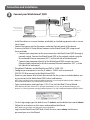 4
4
-
 5
5
-
 6
6
-
 7
7
-
 8
8
-
 9
9
-
 10
10
-
 11
11
-
 12
12
-
 13
13
-
 14
14
-
 15
15
-
 16
16
-
 17
17
-
 18
18
-
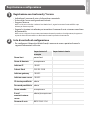 19
19
-
 20
20
-
 21
21
-
 22
22
-
 23
23
-
 24
24
-
 25
25
-
 26
26
-
 27
27
-
 28
28
-
 29
29
-
 30
30
-
 31
31
-
 32
32
-
 33
33
-
 34
34
-
 35
35
-
 36
36
-
 37
37
-
 38
38
-
 39
39
-
 40
40
-
 41
41
-
 42
42
-
 43
43
-
 44
44
Watchguard QMS 1200 Guía de inicio rápido
- Tipo
- Guía de inicio rápido
en otros idiomas
- français: Watchguard QMS 1200 Guide de démarrage rapide
- italiano: Watchguard QMS 1200 Guida Rapida
- Deutsch: Watchguard QMS 1200 Schnellstartanleitung
- português: Watchguard QMS 1200 Guia rápido
- 日本語: Watchguard QMS 1200 クイックスタートガイド
Artículos relacionados
-
Watchguard XCS 280 and 580 Guía de inicio rápido
-
Watchguard XCS 880 Guía de inicio rápido
-
Watchguard XTM 2500 Series Guía de inicio rápido
-
Watchguard XTM 1500 Series Guía de inicio rápido
-
Watchguard XTM 2 Series (XTM 21-23) Guía de inicio rápido
-
Watchguard XTM 2 Series (XTM 25-26) Guía de inicio rápido
-
Watchguard XTM 3 Series (XTM 33) Guía de inicio rápido
-
Watchguard XTM 3 Series (XTM 330) Guía de inicio rápido
-
Watchguard XTM 8 Series Guía de inicio rápido
-
Watchguard SIEMFeeder Event Guía del usuario